开机速度变慢怎么办 设置系统开机启动项加快开机速度的方法教程
来源:www.uzhuangji.cn 发布时间:2018-11-08 08:15
在安装应用程序的时候会出现已勾选“开机时自动启动XX软件”的提示,往往会没有留意就同意了,这是程序开发商为了最大化的展示在客户面前,给您默认的设置了开机启动,这样下去只会导致我们的电脑开机速度越来越慢,那要怎样设置关闭开机启动项来加快开机速度呢?
以下是修改系统启动项的详细步骤:
步骤1:打开运行(快捷键 Win + R),输入“msconfig”回车确定。
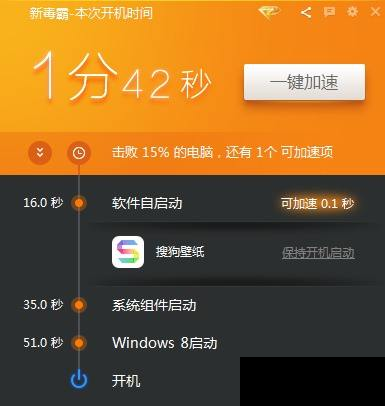
步骤2:在出现的系统配置的界面,启动选择上面,选择“有选择的启动”,下图所示:
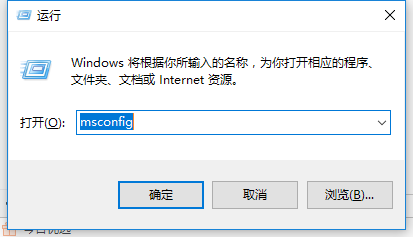
步骤3:选择启动的选项,打开系统任务管理器,下图所示:
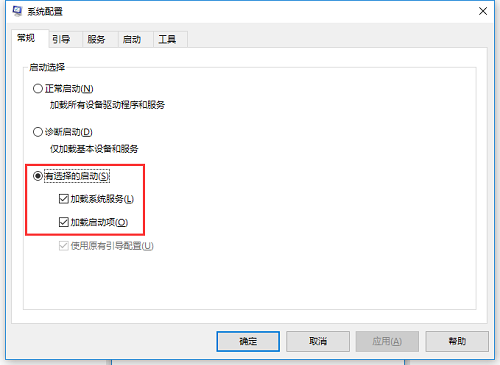
步骤4:下图可以看到我们开机所用的时间,以及开机启动的应用程序,根据自己的需求关闭不需要启动的程序,右键点击选择禁用即可。下图所示:
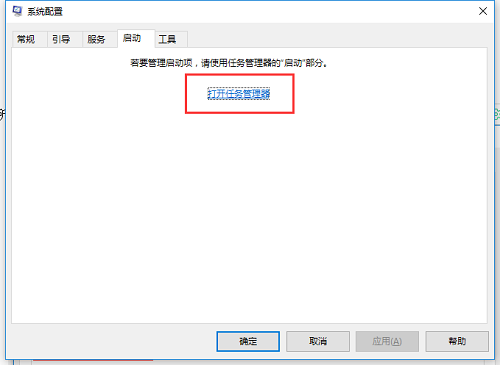
重启电脑你会发现开机的速度会变快。日常用电脑管家如360卫士清理体检的时候,在体检完成的结果中也可以对开机启动的应用禁用哦。
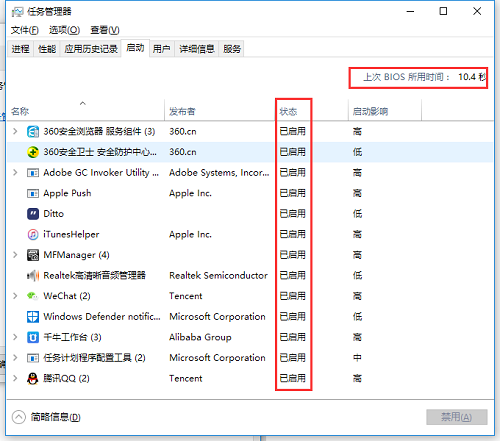
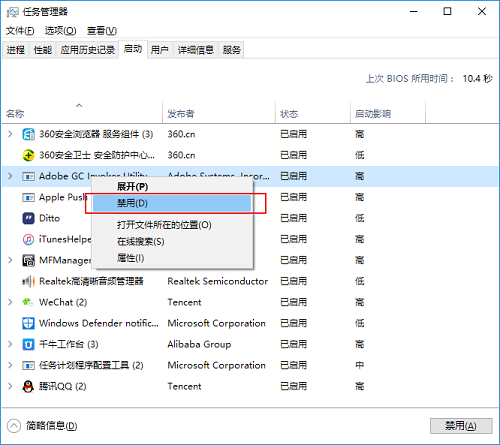
以上就是开机速度变慢怎么办 设置系统开机启动项加快开机速度的方法教程的全部内容了。如果你的开机启动项也让你电脑开机速度变慢,可以参考小编上述方法来解决哦,更多精彩教程请关注u装机。
推荐阅读
"电脑TPM是什么意思"
- win11系统怎么安装 win11系统安装方法介绍 2021-07-30
- win11升级怎么绕过TPM win11 TPM开启 2021-07-30
- win7系统运行慢怎么办 系统运行慢解决教程分享 2021-07-30
- win7系统宽带连接错误代码651怎么办 系统宽带连接错误代码651解决教程分享 2021-07-28
win7系统怎么查看系统资源占用情况 查看系统资源占用情况教程分享
- win7系统怎么更换鼠标指针 系统更换鼠标指针教程分享 2021-07-26
- win7系统怎么修改任务栏预览窗口 系统修改任务栏预览窗口操作教程分享 2021-07-26
- win7系统运行速度慢怎么办 系统运行速度慢解决教程分享 2021-03-17
- win7系统怎么清理任务栏图标 系统清理任务栏图标教程分享 2021-03-17
u装机下载
更多-
 u装机怎样一键制作u盘启动盘
u装机怎样一键制作u盘启动盘软件大小:358 MB
-
 u装机超级u盘启动制作工具UEFI版7.3下载
u装机超级u盘启动制作工具UEFI版7.3下载软件大小:490 MB
-
 u装机一键u盘装ghost XP系统详细图文教程
u装机一键u盘装ghost XP系统详细图文教程软件大小:358 MB
-
 u装机装机工具在线安装工具下载
u装机装机工具在线安装工具下载软件大小:3.03 MB










